
2025-05-03来源:funfunapp 编辑:佚名
在使用按键精灵进行自动化操作时,有时希望脚本能够在电脑开机时自动运行,这样可以方便地执行一些预设任务。下面将介绍按键精灵设置开机自启动的方法。
一、将按键精灵添加到系统启动项
1. 打开“开始”菜单,在搜索框中输入“运行”并回车,打开“运行”对话框。
2. 在“运行”对话框中输入“shell:startup”,然后点击“确定”按钮,打开系统的启动文件夹。

3. 将按键精灵的快捷方式复制到该启动文件夹中。这样,每次电脑开机时,按键精灵就会自动启动。
二、通过注册表实现开机自启动
1. 按下“win + r”组合键,打开“运行”对话框,输入“regedit”并回车,打开注册表编辑器。
2. 在注册表编辑器中依次展开以下路径:hkey_current_user⁄⁄software⁄⁄microsoft⁄⁄windows⁄⁄currentversion⁄⁄run。
3. 在右侧窗口空白处右键单击,选择“新建” -> “字符串值”。
4. 将新建的字符串值命名为按键精灵的名称(例如“按键精灵”)。
5. 双击该字符串值,在弹出的编辑窗口中,将数值数据设置为按键精灵的可执行文件路径(例如“c:⁄⁄program files⁄⁄按键精灵⁄⁄按键精灵.exe”)。
6. 设置完成后,关闭注册表编辑器。重启电脑后,按键精灵将自动启动。
三、使用第三方软件实现开机自启动
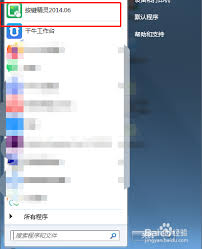
一些第三方软件管理工具(如360安全卫士、电脑管家等)也提供了开机自启动管理功能。
1. 打开第三方软件管理工具,找到“开机加速”或“启动项管理”等相关功能模块。
2. 在启动项列表中找到按键精灵,将其设置为开机自启状态。
通过以上几种方法,都可以轻松实现按键精灵的开机自启动,让你在每次开机时都能自动运行所需的脚本,提高工作效率。在设置开机自启动时,要确保按键精灵的安装路径正确,并且脚本本身没有问题,以免开机时出现异常情况。